구글 시트에서 셀에 입력된 값의 글자 수를 세기 위해서는 함수를 사용하는 것이 좋다.
함수는 단순히 LEN만 사용하여 공백 포함 모든 수를 셀 수도 있으며 다른 함수와 조합하여 공백은 제외, 숫자는 제외, 단어 수 세기, 셀 범위에서 글자 수 세기 등을 할 수 있다.
목차(Contents)
구글 시트 글자 수 세기
– 기본 글자 수 세기.
셀 값에서 글자 수를 세기 위한 가장 기본적인 방법은 문자열의 길이를 숫자로 반환하는 LEN 함수를 사용하면 된다.
함수의 사용법은 아주 간단하다.
=LEN(셀 or 텍스트)
=LEN(A2)
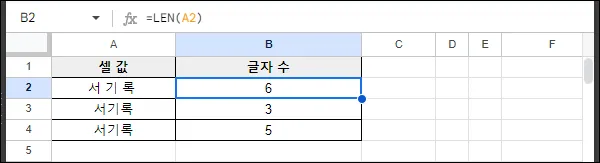
– 공백을 제외한 글자 수 세기.
글자 수를 세기 위한 것인데 LEN 함수만 사용하게 되면 공백도 수로 포함되기 때문에 취지에 맞지 않을 수 있다.
이런 경우에는 SUBSTITUTE 함수와 같이 사용하여 공백을 제거한 뒤 수를 세면 된다.
=LEN(SUBSTITUTE(셀 or 텍스트, ” “, “”))
=LEN(SUBSTITUTE(A2, ” “, “”))
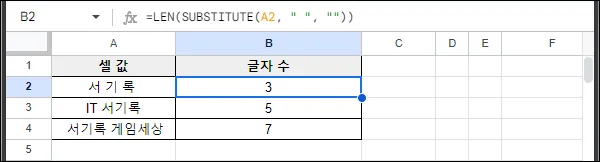
– 숫자 제외 한글과 영문 수 세기.
숫자는 제하고 한글과 영문의 수를 세기 원한다면 REGEXREPLACE라는 정규표현식 함수와 LEN 함수를 조합해 볼 수 있다.
=LEN(REGEXREPLACE(셀 or 텍스트, “정규식”, “”))
=LEN(REGEXREPLACE(A2, “[^ㄱ-ㅎㅏ-ㅣ가-힣a-zA-Z]”, “”))
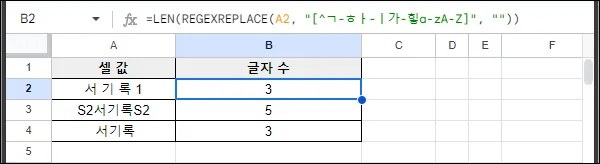
– 단어 수 세기.
셀 값에서 글자 수가 아닌 단어 수가 필요한 경우에는 LEN 함수가 아닌 COUNTA와 SPLIT, TRIM 함수를 사용하면 된다.
정확히 단어의 수는 것은 아니고 단어와 단어 사이의 공백 수를 반환하는 것이지만 단어를 구분하는 것이 공백이니만큼 결과는 같다.
=COUNTA(SPLIT(TRIM(셀 or 텍스트), ” “))
=COUNTA(SPLIT(TRIM(A2), ” “))
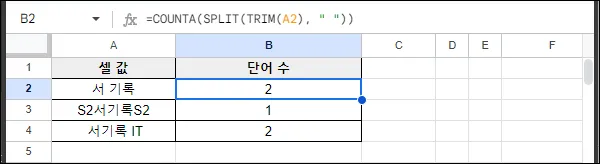
– 셀 범위에서 글자 수 세기.
위에서 소개한 셀 값에서 글자 수 세는 방법은 모두 단일 셀을 위한 방법이다.
이를 셀 범위로 늘리고자 한다면 글자 수를 세는 수식을 SUMPRODUCT 함수로 감싸고, 셀을 셀 범위로 변경하면 된다.
=SUMPRODUCT(LEN(A2:A4))
=SUMPRODUCT(LEN(SUBSTITUTE(A2:A4, ” “, “”)))
=SUMPRODUCT(LEN(REGEXREPLACE(A2:A4, “[^ㄱ-ㅎㅏ-ㅣ가-힣a-zA-Z]”, “”)))
=SUMPRODUCT(COUNTA(SPLIT(TRIM(A2:A4), ” “)))
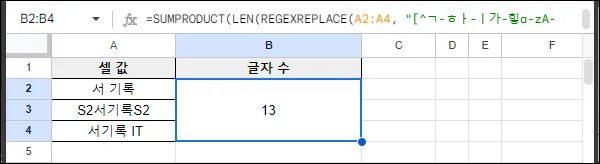
그 외 내용
이 외에도 글자 수를 세기 위한 함수 조합 방법은 다양하게 있으며 자주 사용한다면 매크로를 만들어서 사용하는 것도 나쁘지 않을 것이다.